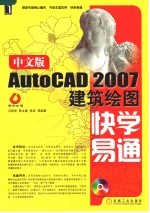
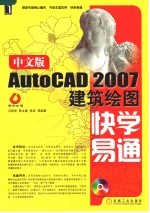
中文版AUTOCAD 2007建筑绘图快学易通PDF电子书下载
- 电子书积分:13 积分如何计算积分?
- 作 者:冯明茏,陈文建,陈容等编著
- 出 版 社:北京:机械工业出版社
- 出版年份:2008
- ISBN:9787111226437
- 页数:364 页
第1章 AutoCAD 2007基础 1
1.1 认识AutoCAD 2007 2
1.1.1 启动与退出AutoCAD 2007 2
1.启动AutoCAD 2007 2
2.退出AutoCAD 2007 3
1.1.2 AutoCAD 2007的工作界面 3
1.标题栏 4
2.菜单栏 4
3.工具栏 5
4.绘图区 6
5.命令行 6
6.状态栏 7
1.2 AutoCAD 2007工作界面的设置 7
1.2.1 光标大小的设置 7
1.2.2 绘图区颜色的设置 8
1.2.3 命令行的行数与字体的设置 9
1.设置命令行行数 9
2.设置命令行字体 9
1.2.4 自定义用户界面 10
1.2.5 锁定和解锁工具栏及选项板 11
1.2.6 创建和保存个性化工作空间 11
1.3 AutoCAD 2007文件的管理 12
1.3.1 创建新图形文件 12
1.3.2 保存图形文件 13
1.3.3 打开图形文件 15
1.3.4 为图形文件加密 15
1.3.5 关闭图形文件 16
1.4 AutoCAD命令的执行方式及技巧 17
1.4.1 输入命令形式 17
1.4.2 使用工具按钮执行命令 18
1.4.3 通过选择菜单命令执行命令 18
1.4.4 使用透明命令 18
1.4.5 使用鼠标右键菜单方式辅助绘图 19
1.4.6 退出正在执行的命令 19
1.4.7 重复执行上一次使用过的命令 19
1.4.8 撤销与重做上一次的操作 20
第2章 AutoCAD建筑绘图基础 21
2.1 AutoCAD 2007与建筑绘图 22
2.2 建筑绘图的基本常识 23
2.2.1 建筑绘图的一般规定 23
2.2.2 中文字体和线型 23
1.字体 23
2.线型 24
2.3 坐标系与坐标点 24
2.3.1 AutoCAD 2007的坐标系 24
1.世界坐标系(W) 24
2.用户坐标系(U) 25
2.3.2 坐标的输入 25
1.绝对直角坐标 25
2.相对直角坐标 26
3.绝对极坐标 26
4.相对极坐标 27
2.3.3 动态输入 27
1.打开或关闭动态输入 27
2.设置动态输入 27
2.4 设置界限和单位 28
2.4.1 设置绘图界限 28
2.4.2 设置绘图单位 28
2.5 设置精确绘图的辅助功能 29
2.5.1 使用捕捉与栅格功能 29
1.使用捕捉功能 29
2.使用栅格功能 30
2.5.2 使用正交与极轴功能 31
1.使用正交功能 31
2.使用极轴功能 31
2.5.3 使用对象捕捉与对象追踪功能 32
1.使用对象捕捉功能 32
2.使用对象追踪功能 35
2.5.4 线宽功能的使用 35
2.5.5 模型空间与图纸空间的转换 36
2.6 控制视图显示 36
2.6.1 调整视图显示的各种方式 36
2.6.2 平移视图 37
第3章 建筑绘图图层的创建 39
3.1 认识图层 40
3.2 图层的创建和特性的设置 40
3.2.1 创建新图层和重命名图层 41
1.创建新图层 41
2.重命名图层 41
3.2.2 设置图层颜色 42
3.2.3 设置图层线型 43
3.2.4 设置图层线宽 44
3.2.5 设置图层打印样式 44
3.3 控制图层状态 45
3.3.1 打开或关闭图层 45
3.3.2 冻结与解冻图层 46
3.3.3 锁定与解锁图层 46
3.3.4 设置当前图层 46
3.3.5 删除多余的图层 47
3.4 输出和调用图层状态 47
3.4.1 输出图层状态 47
3.4.2 调用图层状态 49
第4章 基本建筑图形的绘制 51
4.1 点的绘制 52
4.1.1 设置点样式 52
4.1.2 单点和多点的绘制 53
1.绘制单点 53
2.绘制多点 53
4.1.3 定数等分点的绘制 54
4.1.4 定距等分点的绘制 55
4.2 线的绘制 56
4.2.1 绘制直线 56
4.2.2 绘制射线 57
4.2.3 绘制构造线 57
4.2.4 绘制多线 58
1.多线的设置 58
2.绘制多线 59
4.2.5 绘制多段线 60
4.3 弧形的绘制 62
4.3.1 绘制圆 62
4.3.2 绘制圆弧 62
4.3.3 绘制椭圆 63
4.3.4 绘制椭圆弧 64
4.3.5 绘制圆环 65
4.3.6 绘制样条曲线 65
4.3.7 绘制修订云线 66
4.4 矩形和多边形的绘制 67
4.4.1 绘制矩形 67
4.4.2 绘制正多边形 69
4.5 表格的绘制 70
4.5.1 设置表格样式 71
4.5.2 绘制表格 72
第5章 基本建筑图形的编辑 73
5.1 对象选择方式 74
5.1.1 使用点选方式选择对象 74
5.1.2 使用框选方式选择对象 74
5.1.3 使用快速方式选择对象 75
5.2 删除建筑图形 75
5.3 形体相同建筑图形的绘制 76
5.3.1 通过剪贴板复制建筑图形 76
5.3.2 直接复制建筑图形 77
5.3.3 偏移建筑图形 78
1.非封闭图形对象的偏移 78
2.封闭图形对象的偏移 79
5.3.4 镜像建筑图形 80
5.3.5 阵列建筑图形 81
1.矩形阵列图形 81
2.环形阵列图形 82
5.4 建筑图形位置的改变 84
5.4.1 移动建筑图形 84
5.4.2 旋转建筑图形 85
5.5 修改建筑图形 85
5.5.1 修剪建筑图形 86
5.5.2 延伸建筑图形 87
5.5.3 打断建筑图形 88
5.5.4 倒角建筑图形 89
5.5.5 倒圆角建筑图形 90
5.5.6 分解建筑图形 91
5.6 线段的编辑 91
5.6.1 编辑多段线 91
5.6.2 编辑样条曲线 92
5.6.3 编辑多线 93
第6章 常用建筑绘图的辅助工具 95
6.1 视图管理 96
6.1.1 视图窗口的重画和生成 96
1.视图重画 96
2.图形重生成 97
6.1.2 清除屏幕 97
6.2 利用夹点编辑功能编辑对象 98
6.2.1 设置夹点 98
6.2.2 夹点编辑 99
6.3 改变对象的大小 100
6.3.1 比例缩放对象 100
1.指定比例方法缩放 100
2.根据参照对象缩放 101
6.3.2 拉伸对象 102
6.3.3 拉长或缩短对象 102
6.4 查询对象 103
6.4.1 查询时间 103
6.4.2 查询状态 104
6.4.3 查询对象列表 104
6.4.4 查询距离 105
6.4.5 查询面积及周长 105
6.4.6 查询质量特性 106
6.5 巧用“快速选择”功能选择图形 107
6.6 对象特性的修改 108
6.6.1 通过“特性”工具栏快速改变所选对象特性 108
1.改变对象颜色特性 108
2.改变对象线型特性 108
3.改变对象线宽特性 109
4.改变对象所在图层 109
6.6.2 通过“特性”选项板修改对象特性 109
6.6.3 通过“特性匹配”功能修改对象特性 109
第7章 建筑图块及图案填充的应用 111
7.1 图块的概念 112
7.2 图块在建筑设计中的应用范围 112
7.3 创建内部图块和外部图块 112
7.3.1 创建内部图块 113
7.3.2 创建外部图块 114
7.4 调用图块 115
7.4.1 插入单个图块 115
7.4.2 插入多个图块 116
7.4.3 通过设计中心插入常用建筑图块 117
7.4.4 通过工具选项板插入常用建筑图块 118
7.5 编辑图块 118
7.5.1 重新定义图块 118
7.5.2 删除当前图形中定义的图块 119
7.6 插入外部参照图形 119
7.7 为建筑图块指定属性 120
7.7.1 创建图块属性 120
7.7.2 指定图块属性值 122
7.7.3 修改图块属性值 122
7.8 创建填充图案 123
7.8.1 设置图案填充 124
1.选择图案和控制填充原点 125
2.设置“孤岛” 125
7.8.2 创建填充边界 126
7.8.3 编辑图案填充 126
第8章 为建筑图形标注尺寸 127
8.1 尺寸标注在建筑绘图中的应用 128
8.2 标注样式设置 129
8.2.1 创建新的尺寸标注样式 129
8.2.2 设置当前尺寸标注样式 130
8.2.3 比较多个尺寸标注样式的不同 131
8.2.4 删除尺寸标注样式 131
8.2.5 替代尺寸标注样式 131
8.2.6 修改尺寸标注样式参数 132
8.3 长度型对象尺寸标注 132
8.3.1 对齐尺寸标注 132
8.3.2 线性尺寸标注 133
8.3.3 基线尺寸标注 133
8.3.4 连续尺寸标注 134
8.4 圆弧型尺寸标注 135
8.4.1 标注圆心 135
8.4.2 标注半径和直径 136
8.4.3 标注弧长 137
8.5 特征型尺寸标注 138
8.5.1 标注角度尺寸 138
8.5.2 坐标标注 138
8.5.3 快速标注 139
8.5.4 快速引线标注 140
8.6 编辑尺寸标注 141
8.6.1 编辑标注尺寸 141
8.6.2 编辑标注文字的位置 141
8.6.3 更新标注 141
8.6.4 关联标注 142
第9章 建筑绘图文字说明的创建 143
9.1 设置文字样式 144
9.1.1 创建新样式 144
9.1.2 指定当前文字样式 145
9.1.3 创建单行文字 145
9.1.4 创建多行文字 146
9.2 在文字说明中插入特殊符号 147
9.3 编辑文字 148
9.4 文字的修改 148
9.4.1 查找和替换标注文字 149
9.4.2 修改文字比例 150
第10章 建筑三维线框模型的绘制 151
10.1 三维绘图基础 152
10.1.1 三维中的用户坐标系 152
10.1.2 三维坐标的形式 153
1.笛卡尔坐标系 153
2.柱坐标系 153
3.球坐标系 153
10.1.3 设置用户坐标系 154
1.改变UCS坐标原点 154
2.指定新UCS坐标 154
3.恢复WCS(世界坐标) 155
4.将UCS与实体对象的面对齐 156
5.将UCS与对象对齐 156
6.让UCS的XY平面平行于屏幕 157
7.指定Z轴的方向 157
8.三点确定UCS坐标 158
9.绕X/Y/Z轴旋转UCS 158
10.将当前UCS应用到指定窗口 159
10.2 三维视图的设置 159
10.2.1 预置三维视点 159
10.2.2 选择三维视图 160
10.2.3 设置视点 160
10.2.4 三维动态观察器 161
1.受约束的动态观察 161
2.自由动态观察 161
3.连续动态观察 162
10.3 AutoCAD中的三维模型 162
10.3.1 线框模型 162
10.3.2 实体模型 162
10.3.3 网格模型 163
10.4 创建三维线框模型 163
10.5 创建简单三维模型 163
第11章 建筑三维模型的绘制 165
11.1 绘制三维实体模型 166
11.1.1 绘制长方体 166
11.1.2 绘制楔体 167
11.1.3 绘制球体 168
11.1.4 绘制圆柱体 168
11.1.5 绘制圆锥体 169
11.1.6 绘制圆环体 170
11.2 绘制三维网格模型 171
11.2.1 绘制三维面 171
11.2.2 绘制三维网格 172
11.2.3 绘制旋转网格 172
11.2.4 绘制平移网格 173
11.2.5 绘制直纹网格 174
11.2.6 绘制边界网格 175
11.3 绘制三维多段体 175
11.4 使用直线和曲线绘制实体和曲面 176
11.4.1 使用拉伸进行绘制 176
11.4.2 使用扫掠进行绘制 177
11.4.3 使用放样进行绘制 178
11.4.4 使用旋转进行绘制 179
第12章 建筑三维模型的编辑 181
12.1 显示和检查三维模型 182
12.1.1 三维对象精度显示的设置 182
12.1.2 使用视觉样式显示模型 183
12.1.3 实体模型中干涉的检查 184
12.2 三维模型的基本操作 185
12.2.1 三维模型特性的修改 185
12.2.2 三维模型的移动 186
12.2.3 三维模型的旋转 187
12.2.4 三维模型的对齐 189
12.2.5 三维模型的镜像 189
12.2.6 三维模型的阵列 190
1.三维模型的矩形阵列 190
2.三维模型的环形阵列 191
12.3 使用布尔运算编辑实体 192
12.3.1 并集运算 192
12.3.2 差集运算 193
12.3.3 交集运算 193
12.4 三维实体的编辑 194
12.4.1 三维实体体的编辑 194
1.三维倒角 194
2.三维圆角 195
3.剖切实体 196
4.抽壳实体 197
12.4.2 三维实体边的编辑 198
1.压印边 198
2.着色边 199
3.复制边 200
12.4.3 三维实体面的编辑 201
1.拉伸面 201
2.移动面 202
3.偏移面 202
4.删除面 203
5.旋转面 204
6.倾斜面 204
7.复制面 205
8.着色面 206
12.4.4 分解实体 206
第13章 三维模型的后期处理 207
13.1 图形的消隐与着色 208
13.1.1 图形的消隐 208
13.1.2 图形的着色 208
13.2 使用光源 209
13.2.1 光源的类型 209
13.2.2 光源的设置 211
13.3 使用材质 211
13.3.1 将材质应用到实体 212
13.3.2 创建新材质 212
13.3.3 使用贴图 212
1.漫射贴图 213
2.不透明贴图 213
3.凹凸贴图 214
13.4 实体模型的渲染 214
13.4.1 渲染的等级 214
13.4.2 渲染背景的设置 215
13.4.3 渲染模型 216
第14章 建筑绘图基本概念与工程 217
14.1 建筑设计的基本概念 218
14.2 建筑识图、读图与绘图的基本原则 218
14.2.1 建筑平面图 218
1.建筑平面图的生成 219
2.建筑平面图的组成 219
3.绘制建筑平面图的注意事项 220
14.2.2 建筑立面图 221
1.建筑立面图的生成 221
2.建筑立面图的组成 221
3.绘制建筑立面图的注意事项 220
14.2.3 建筑剖面图 222
1.建筑剖面图的生成 222
2.建筑剖面图的组成 222
3.绘制建筑剖面图的注意事项 223
14.3 创建建筑绘图工程样图 223
14.3.1 各类建筑工程样图参数设置 223
1.自定义样板文件 223
2.调用已有图形作为样图 224
14.3.2 创建建筑工程样图 224
1.建筑平面图样图 224
2.建筑总平面图样图 228
14.4 调用样图 228
第15章 建筑平面图的绘制 229
15.1 建筑平面图绘制的基本方法 230
15.1.1 绘制轴网及轴号 230
15.1.2 绘制墙体 231
1.直线墙的绘制 231
2.曲线墙的绘制 232
3.墙体的绘制技巧 232
15.1.3 绘制门和窗 232
1.门的总类 233
2.窗的总类 233
3.门窗的插入 234
15.1.4 交通组织与设计 234
1.单跑楼梯设计 234
2.双跑及多跑楼梯设计 234
3.弧形楼梯设计 235
4.异形楼梯设计 235
5.电梯设计 235
6.台阶设计 235
7.坡道设计 236
15.1.5 室内设施场景布置 236
15.1.6 绘制其他设施 237
15.2 绘制某多层住宅平面图 237
15.2.1 绘制底层平面图 237
1.设置绘图区域和文字样式 237
2.设置图层和多线样式 238
3.绘制轴线和轴线编号 239
4.绘制墙线 241
5.编辑墙线 243
6.绘制并插入门窗 244
7.绘制室内栏杆和踏步 246
8.绘制室外台阶和踏步 247
9.修改室外台阶和踏步 248
10.绘制楼梯和暗沟 250
11.标注文字和标高以及尺寸 252
15.2.2 绘制标准层平面图 254
1.调用已有的平面图素 255
2.补绘墙线和栏杆 255
3.绘制窗户 257
4.绘制楼梯 257
5.标注标高和尺寸 259
15.2.3 绘制六层平面图 259
1.调用已有的平面图素 259
2.补绘墙线 260
3.绘制门 261
4.绘制踏步并标注文字 261
5.绘制雨水空 262
6.标注坡度 263
7.标注标高和尺寸 264
15.2.4 绘制顶层平面图 265
1.调用已有的平面图素 265
2.补绘墙线 265
3.绘制楼梯 266
4.绘制出口门和踏步 267
5.绘制雨水空 268
6.绘制上屋顶台阶 268
7.标注文字 269
8.标注坡度和标高 269
9.标注尺寸 270
第16章 建筑立面图的绘制 271
16.1 建筑立面图绘制的基本方法 272
16.1.1 准备绘制建筑立面图的平面图素 273
16.1.2 绘制墙体的立面 273
16.1.3 绘制门和窗的立面 273
16.1.4 绘制其他建筑部件的立面 274
16.2 绘制某多层住宅立面图 274
16.2.1 绘制1~11立面图 274
1.绘制辅助线 274
2.绘制窗户立面 276
3.绘制阳台及门窗立面 278
4.绘制单层标准层立面 281
5.绘制二至六层立面 281
6.绘制顶层立面 283
7.标注尺寸和标高 285
16.2.2 绘制11~1立面图 286
1.绘制辅助线 286
2.绘制窗户 288
3.绘制踏步和栏杆 290
4.绘制门 291
5.绘制单元入口 291
6.绘制二层门窗和阳台 292
7.绘制三至五层立面 295
8.绘制六层立面 297
9.绘制顶层立面 299
10.标注尺寸和标高 300
16.2.3 绘制A~G与G~A立面图 301
1.绘制辅助线 301
2.绘制单元入口 303
3.绘制栏杆和踏步 304
4.绘制窗户 305
5.绘制卫生间窗户 305
6.绘制二至六楼右侧的阳台和窗户 306
7.绘制二至六楼卫生间的窗户 308
8.绘制左边窗户 308
9.绘制六层屋顶花园门 309
10.绘制顶层立面图 311
11.绘制屋顶楼梯 314
12.标注尺寸和标高 314
13.绘制G~A立面图 315
第17章 建筑剖面图的绘制 317
17.1 建筑剖面图绘制的基本方法 318
17.1.1 准备绘制建筑剖面图的平、立面图素 318
17.1.2 绘制墙体剖面 319
17.1.3 绘制门和窗剖面 319
17.1.4 绘制楼梯剖面 319
17.1.5 绘制其他建筑部件剖面 319
17.2 绘制某多层住宅剖面图 320
17.2.1 绘制剖切符号 320
17.2.2 绘制墙体剖面 322
17.2.3 绘制一层阳台和栏杆剖面 325
17.2.4 绘制一层台阶剖面 328
17.2.5 绘制单元入口剖面 328
17.2.6 绘制一层剖面 331
17.2.7 绘制二至六层剖面 335
17.2.8 绘制顶层剖面 336
第18章 建筑总平面图的绘制 339
18.1 绘制建筑总平面图的基本方法 340
18.1.1 绘图准备 340
18.1.2 绘制地形图 341
18.1.3 绘制地物 341
18.1.4 绘制原有建筑 341
18.1.5 绘制红线(建筑红线、用地红) 342
18.1.6 绘制辅助图素 342
18.1.7 绘制拟建建筑与道路 342
18.1.8 绘制绿化与配景 342
18.1.9 绘制指北针与风玫瑰 343
18.2 绘制某宿舍楼总平面图 343
18.2.1 绘制总平面图轴网 344
18.2.2 绘制已有地形地貌 344
18.2.3 绘制用地红线和建筑红线 345
18.2.4 绘制拟建建筑 346
18.2.5 插入指北针 347
第19章 建筑施工图及详图的绘制 349
19.1 建筑平面施工图的绘制方法 350
19.1.1 调整方案 350
19.1.2 深入细部设计 350
1.室内细部设计 350
2.材质填充 351
19.1.3 门、窗尺寸标注 351
1.尺寸标注方法 351
2.门窗尺寸标注的编辑 351
19.1.4 屋顶平面设计 351
19.1.5 文本及详细索引 352
19.1.6 内部详细尺寸标注 352
19.2 建筑立面施工图的绘制方法 352
19.2.1 建筑立面细部的绘制 352
19.2.2 创建文字说明与尺寸标注 353
19.3 建筑剖面施工图的绘制方法 353
19.3.1 建筑剖面细部处理 353
19.3.2 创建文字说明与尺寸标注 354
19.4 建筑大样图的绘制方法 354
19.4.1 建筑平面大样详图的绘制 354
1.初始条件图的提取与准备 354
2.编辑和修改条件图 354
3.平面大样的绘制 355
4.材料和图案填充 355
5.文本与尺寸标注 355
19.4.2 建筑立面、剖面大样详图绘制 355
19.5 绘制某医务室建筑平面施工图 356
19.5.1 补绘泛水坡 356
19.5.2 补绘排水管 357
19.5.3 标注各开间标高 357
19.5.4 标注部分设施说明 357
19.5.5 标注门窗尺寸 358
第20章 建筑图形的管理与输出 359
20.1 图纸集管理 360
20.2 打印出图 361
20.2.1 设置打印参数 362
20.2.2 预览打印设置 362
20.2.3 打印图形 363
20.3 将AutoCAD文件输出为其他格式文件 363
- 《建筑施工企业统计》杨淑芝主编 2008
- 《重庆市绿色建筑评价技术指南》重庆大学,重庆市建筑节能协会绿色建筑专业委员会主编 2018
- 《AutoCAD 2018自学视频教程 标准版 中文版》CAD/CAM/CAE技术联盟 2019
- 《AutoCAD机械设计实例精解 2019中文版》北京兆迪科技有限公司编著 2019
- 《嵩山古建筑群》任伟主编 2008
- 《复分析 英文版》(中国)李娜,马立新 2019
- 《生物化学 本科临床 英文版》张晓伟 2018
- 《如何做一个合格的建筑项目经理》梁志军著 2018
- 《建筑房地产实务指导丛书 解构与重塑 建设工程合同纠纷审判思维与方法》张发靖,李群责任编辑;(中国)周利明 2019
- 《Dreamweaver CC 2018标准实例教程 中文版》杨雪静,胡仁喜编著 2019
- 《市政工程基础》杨岚编著 2009
- 《家畜百宝 猪、牛、羊、鸡的综合利用》山西省商业厅组织技术处编著 1959
- 《《道德经》200句》崇贤书院编著 2018
- 《高级英语阅读与听说教程》刘秀梅编著 2019
- 《计算机网络与通信基础》谢雨飞,田启川编著 2019
- 《看图自学吉他弹唱教程》陈飞编著 2019
- 《法语词汇认知联想记忆法》刘莲编著 2020
- 《培智学校义务教育实验教科书教师教学用书 生活适应 二年级 上》人民教育出版社,课程教材研究所,特殊教育课程教材研究中心编著 2019
- 《国家社科基金项目申报规范 技巧与案例 第3版 2020》文传浩,夏宇编著 2019
- 《流体力学》张扬军,彭杰,诸葛伟林编著 2019
- 《指向核心素养 北京十一学校名师教学设计 英语 七年级 上 配人教版》周志英总主编 2019
- 《北京生态环境保护》《北京环境保护丛书》编委会编著 2018
- 《高等教育双机械基础课程系列教材 高等学校教材 机械设计课程设计手册 第5版》吴宗泽,罗圣国,高志,李威 2018
- 《指向核心素养 北京十一学校名师教学设计 英语 九年级 上 配人教版》周志英总主编 2019
- 《高等院校旅游专业系列教材 旅游企业岗位培训系列教材 新编北京导游英语》杨昆,鄢莉,谭明华 2019
- 《中国十大出版家》王震,贺越明著 1991
- 《近代民营出版机构的英语函授教育 以“商务、中华、开明”函授学校为个案 1915年-1946年版》丁伟 2017
- 《新工业时代 世界级工业家张毓强和他的“新石头记”》秦朔 2019
- 《智能制造高技能人才培养规划丛书 ABB工业机器人虚拟仿真教程》(中国)工控帮教研组 2019
- 《AutoCAD机械设计实例精解 2019中文版》北京兆迪科技有限公司编著 2019
